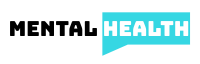25 nagyszerű mobilalkalmazás az ADHD Minds számára
Az ADHD alkalmazások segítenek az életem kezelésében
Mindig tech geek voltam. Mindig is felejthetetlen voltam, rendezetlen és idő vak. Figyelemhiányos hiperaktivitási rendellenesség diagnosztizálásaADHD) a főiskolán, és fel vannak írva Adderall, játékváltó volt számomra. Azonban a legjobb dolog az ADHD kezelési tervhez az okostelefon és az rajta futó alkalmazások - az ADHD-hoz tartozó alkalmazások.
Az alkalmazásokba való belépés nem gyógyította meg az ADHD-t, csakúgy, mint a lazac színű tabletta bevétele, nem okozta tüneteim megszűnését. De felhasználva számos alkalmazás lehetővé tette számomra, hogy a tech geekről a termelékenység geekre fejlődhessek. Ha eléled az életedben, és nem tudsz tudni kezdeni az élet bármely részletét, és feltörted a kódot, nehéz elkerülni.
A technológia nagyszerű kiegyenlítő, amely kiegyenlíti a versenyfeltételeket azok számára, akik ADHD-vel rendelkeznek. De az összes eszköz, gizmos, riasztás, csengő és síp segítségével, amelyeket a technológia nyújt, korlátozásainak megértése segít maximalizálni azt, amit belőle kap. Az emlékeztetőnek a „Főnök e-mailjeire való válaszadás” beállítása nem ugyanaz, mint egy jól megfogalmazott üzenettel történő válaszadás, amely magyarázatot ad arra, hogy miért jó befektetés az a 250 USD, amelyet a Super Sticky Post-it jegyzetekre költöttek. Az „adók megírása” leírásával az adók nem teljesülnek.
[Ingyenes letöltés: Mobil alkalmazások a jobb alváshoz]
Ennek ellenére az itt felsorolt alkalmazások és források sokat segített. A listát úgy rendeztem, hogy foglalkozzon azokkal a területeken, amelyek az ADHD-val küzdő felnőttek számára a leginkább kihívást jelentenek: a zavarások kezelése; információ kezelése; az idő kezelése; a kreativitás fokozása; több aludni és termelékenyebbé válni. Használja ezeket az alkalmazásokat, és virágzzon.
1. RescueTime
(Rescuetime.com; PC, Mac, Android, Linux; ingyen havonta 9 USD-ig, verziótól függően)
Már használtam RescueTime több hónapig. Az ingyenes verziót használom, amely lehetővé teszi számomra, hogy látjam, hogyan töltöm az időmet a számítógépemen. Ha időmegtakarítási lehetőségeket keres, akkor tudnia kell, hogyan költi ezt.
Nekem van ADHD, és ADHD-vel dolgozom. Mindannyiunknak javítanunk kell az idő tudatosságát. Különbség van abban, hogy mennyi ideig gondolt arra, hogy valamit csináltál, és mennyi ideig töltött ténylegesen. Amíg a háttérben fut, a Mentési Idő alkalmazás csendesen követi az összes tevékenységet. Lehet, hogy meglepődött, amilyen voltam, amikor rájött, hogy két órán keresztül nézett a macska videókra. Ez lehetővé teszi, hogy értékelje az egyes tevékenységeket: „Nagyon zavaró” és „Nagyon produktív”. Ön kitűzött célokat és nyomon követi az előrehaladást.
A prémium verzióban, amelyet egy hónapig használtam, korlátoztam időt bizonyos webhelyeken a napi céljaim alapján. Ha a Facebookon csak napi 30 perc alatt akarok lenni, fél óra elteltével blokkolja a Facebookot.
2. Focus @ Will
(Focusatwill.com; iOS, Android, Web; ingyenes 15 napos próbaverzió, akkor 9,95 USD / hó)
[ADDITY eBook: A mobil alkalmazások és digitális eszközök ADHD útmutatója]
Úgy tervezték, hogy fokozza a figyelmét és a figyelmét, Focus @ Will speciálisan tervezett hangot használ, amelyben eltávolítják az emberi hanghoz hasonló frekvenciákat. Miért? Felhívjuk figyelmüket rájuk, és elvonják a figyelmünket. A Focus @ Will felhasználása közben ezt írtam. Két hét múlva van az ingyenes próbaverzióm, és valószínűleg fel tudok lépni a fizetett tagságra, miután vége. A Focus @ Willnek még van egy „ADHD Type 1” csatornája is. Nem tudom hallgatni, de szeretem az „Alpha Chill” csatornát, amely közepes energiaszintre van beállítva.
3. Szabadság
(Freedom.to; Mac, PC, Android; ingyenes próbaverzió, akkor 2,50 USD / hó)
Körülbelül egy évvel ezelőtt hallottam erről az internetes blokkoló programról. Aztán 10 hónapot töltöttem azzal a gondolkodással, hogy töltsem le. Számos ADHD-s emberhez hasonlóan „egy-több dolgom is” van, főleg este. A napomat azzal kezdtem, hogy: „Ma az a nap, amikor 7 órakor elhagyom a munkát.” A következő dolog, amit tudok, éjfél van. Sok hét volt, amikor este nem láttam a feleségemet vagy a három éves fiamat. Végül letöltöttem Szabadság, és imádom.
Könnyű beállítani a heti ütemtervet. Csak jelölje ki azokat az időket és napokat, amikor szeretné, hogy működjön, és a szabadság ekkor blokkolja az internetet. A szabadság megkerülésének egyetlen módja a számítógép alaphelyzetbe állítása. Megtettem, de a feladat elég fárasztó feladat, amelyet általában betartok az ütemtervbe. Az Android felhasználóknak különösen szerencsések vannak. Használhatják a szabadságot telefonjukon.
4. Evernote
(Evernote.com; iOS, Android; ingyenes az alap verzióért vagy 7,99 USD / hónap prémiumért)
Milyen gyakran kérdi meg magadtól: „Hol kell mentenem ezt a fájlt, hogy biztos lehetek benne, hogy később megtalálom?” csak hogy később ne tudják megtalálni? Evernote, egy felhőalapú platform, ezt megjavíthatja. Nem kezdtem el kedvelni ezt az alkalmazást. Nem tetszett, mert nem értettem. De folyamatosan hallottam a termelékenység szakértőinek azt állítását, hogy kezdetben nem tetszett nekik az alkalmazás, hanem visszatértek hozzá. Tehát azt tettem, amit javasoltak. Evernote oktatóanyagokat kerestem a YouTube-on. Most folyamatosan használom az alkalmazást. Az Evernote lehetővé teszi információk gyűjtését, címkékkel kategorizálását és a „notebookokba” történő tárolását.
[15 mobilalkalmazás, amely megmentheti a popsádat]
Ha nem kap megcímkézést, nem vagy egyedül. Nem egészen a közelmúltig tettem, de most gondolok erről. Tegyük fel, hogy van egy e-mail visszaigazolása egy szállodai foglalásról, amelyet gyorsan nyomon követni szeretne és megtalálni szeretne. Lehet, hogy kinyomtathatja. De akkor mi van? Be kell iktatni az Utazás alatt? Üzenetek? Szálloda? Palm Springs? Hyatt? A papírbeállításnál ki kell választania egyet, kivéve, ha több példányt kinyomtat, és mindegyiket beadja. Senki sem olvassa ezt a cikket. Amikor beteszi az Evernote-ba, jelölje meg az első három vagy négy címkével, amelyekre gondolhat. Ha szüksége van rá, könnyen megtalálhatja.
Az Evernote e-mail fiókot ad Önnek, amelyre továbbíthatja az elemeket. Ez a szolgáltatás segített nekem a beérkező levelek 29 000 e-mailjének nullára állításához, az összes fontos mentéshez és fájlbevitelhez. Ha úgy dönt, hogy kipróbálja az Evernote-t, itt van két „nindzsa mozdulat”: A tárgysorban a tárgy után használja a @ szimbólumot, és az közvetlenül az Evernote mappájába kerül. Használja a # szimbólumot a tárgysorban a címkézéshez.
5. Menta
(Mint.com; iOS, Android; ingyenes)
Val vel Menta, egy helyen mindent kezelhet pénzével kapcsolatban: ellenőrzési és takarékszámlák egyenlegeit, befektetéseit és adósságait. Meglepően intuitív, de nagyon ajánlom, hogy a weben állítsa be, nem pedig a mobil eszközén. A mint.com oldalon létrehozhat pénzügyi célokat, költségvetéseket, figyelmeztetéseket és még sok más.
Grafikai elrendezése felnőttek számára készült, ADD-vel. Szeretem az oszlopdiagramokat, amelyek segítenek érteni a pénzügyemet. A webhelyen saját fényképeit vagy grafikáit adhatja hozzá megtakarítási céljainak, így láthatja, hogy mit takarít meg. Ha a szemed a táblázatokon át mázol, a mint.com az anyagot ADHD-barát módon bemutatja. Az alkalmazás figyelmezteti Önt a fiókja szokatlan tevékenységeire is, és tudatja Önnel, hogy többet fizet-e a dolgokért, mint például a gépjármű-biztosításért, mint a földrajzi terület más emberei.
6. Google Voice
(Google.com/voice; iOS, Android, Web; ingyenes)
Google Voice megad egy számot, amelyet továbbíthat minden használt telefonra. Megkérdezi a hívót, hogy adja meg a nevét, és eldönti, hogy fel kívánja-e hívni, vagy el szeretné küldeni a hangpostára. A Google Voice lehetővé teszi e-mail vagy szöveges átírások fogadását a hangposta üzenetekről. Az átiratok nem tökéletesek - mi az valójában? - de felnőtteknek az ADD segítségével könnyebb olvasni a hangposta üzenetét.
7. Boomerang a Gmailhez
(Boomeranggmail.com; Android; Havonta 10 üzenet ingyenes, plusz egy 30 napos ingyenes próbaverzió minden prémium tervről; a tervek havi 4,99 USD-tól kezdődnek)
Ön e-mailt ír a főnökének, de délután három óra van. Csak kattintson a „Küldés később” gombra. Vagy írsz egy fontos e-mailt, és szeretné tudni, hogy a címzett megkapta-e vagy megválaszolta-e azt. Mondja meg Boomerangnak, hogy értesítse, ha a címzett nem válaszolt, vagy nem nyitotta meg. Ön dönti el, mikor akar tudni. Ez nagyszerű a rettegett „várakozás” lista kezelésére.
8. Dropbox
(Dropbox.com; iOS, Mac, Android, PC; 2 GB ingyenes; más tervek 2 TB-tól kezdődnek, havonta 9,99 USD-ért)
Miután a lemeziskolai hibák miatt többször elvesztettem a főiskolai dokumentumokat és a fontos fájlokat, úgy gondolom, hogy jó dolog a felhőben tartani a fejét, vagy legalábbis a fájlokat. Dokumentumaim és fájljaim többségét itt tárolom Dropbox. Bárhonnan hozzáférhet hozzájuk. A legjobb az, hogy mennyire könnyű megosztani a nagy fájlokat e-mailben. Felejtsd el a fájl feltöltését, csak küldjön egy linket. A Dropbox automatikusan elmenti a képeket.
9. IFTTT (ha ilyen, akkor az)
(Ifttt.com; iOS, Android; ingyenes)
Amint azt az IFTTT címlapja mondja: „Tegye az internetet dolgozni az Ön számára.” IFTTT a „csatornákat” használja a cselekvési receptek létrehozásához. A 160 jelenlegi csatorna néhány példája: Android Call / Location, Dropbox, e-mail, Evernote, FFFFound!, Fitbit, iOS Reminders, SmartThings, Todoist, WeMo Motion. Kattintson a kívánt csatornára, majd készítsen receptet. Például: „Ha csillagot jelölök meg egy e-mailt a Gmailen, add hozzá a teendők listájához.” „Ha hangposta érkezik, akkor töltse fel Dropbox.” "Ha hiányzik egy hívás, add hozzá a Todoisthoz." Vagy a kedvencem: „Ha 9 órakor van, akkor a WeMo segítségével kapcsolja ki a világítást Kapcsoló."
10. Unroll.me
(Unroll.me; iOS, Android, Gmail, Google Apps, Yahoo! Mail, Outlook.com, AOL Mail, iCloud; ingyenes)
Unroll.me egy ingyenes szolgáltatás, amely megtisztítja az e-mail beérkező levelek mappáját, feliratkozik mindennel, amit nem tesz minden hírlevelet, listaszolgáltatást és e-mailt naponta egybe szeretne gyűjteni megemészteni. Száz e-mailből egyetlen e-mail lett. A postafiók soha nem volt ennél boldogabb.
11. ScheduleOnce
(Scheduleonce.com; Web; ingyenes 14 napos próbaverzió, a tervek 10 dollárral kezdődnek havonta)
Terapeuta, edző és podcasterként eltévednék a naptár nélkül. Nagyon sok időt töltöttem oda-vissza az ügyfelekkel és más emberekkel, akikkel találkoztam vagy telefonáltam. Itt volt az emberi hibafaktor. Mivel ADHD-m van, és az ügyfelek többségével is, nehéz tudni, ki hibázott, amikor ütemezési snafu történt. Miután észrevettem, hogy túllépték a személyes „Hoppá kvótámat” (3 havi 3 hónap) a kettős foglalás, úgy döntöttem, hogy átmegyek az online ütemezésbe.
A vCitával kezdtem, de úgy találtam, hogy nem rendelkezik a kívánt rugalmassággal, például azzal, hogy pufferidőt adhatunk a találkozók között. Költöztem ScheduleOnce szeptemberben, és imádom. Ez irányítást ad a napod alatt. És elküldi a tervezett személyt legfeljebb három emlékeztető e-maillel. Az ScheduleOnce könnyen integrálható a Google Naptárba.
12. Befejez
(IOS; ingyenes)
„A procrastinátor feladatainak listája” Befejez lehetővé teszi a feladatok hozzáadását és az Ön által meghatározott „rövid távon”, „középtávon” vagy „hosszú távon” felosztását. Az esedékesség emlékeztetőinek bemutatása helyett az alkalmazás megmutatja, mennyi idő van hátra egy feladathoz, és ezzel áthelyezi kategóriából kategóriába. Az alkalmazás fókuszmódja ideális lehet az ADHD-t használók számára, mivel csak a listán szereplő legfontosabb feladatokat jeleníti meg, és a többit elrejti.
13. Prioritási mátrix
(Appfluence.com; iOS, Android, Mac, PC; a tervek havonta 8 USD-tól kezdődnek, és a felhasználók számától és funkcióitól függően változnak)
Ez az alkalmazás kiválóan alkalmas több projekt és felelősség kezelésére, és ami a legfontosabb, hogy prioritássá tegye a tevékenységeit. A feladatokat kategorizálhatja „sürgősség” vagy „fontosság” alapján, vagy felállíthatja saját címkéit. Ezt az alkalmazást használtam arra, hogy segítsenek a nagyképes célkitűzéseim kisebb, mérhető referenciaértékekre történő felbontásában. Speciális projektek szervezésére is felhasználtam, ideértve a webhelyem felújítását és a podcastom megtervezését.
Vizuális ember vagyok, tehát tetszik ez a tény Prioritási mátrix lehetővé teszi, hogy csak egy projektet vagy mindegyiket áttekintsem a határidők alapján. Nem szabad alábecsülni az egyes feladatok melletti szemet gyönyörködtető ikon hatalmát sem. Integrálhatja a naptárát és importálhat e-maileket az alkalmazásba, ha licencet vásárol.
14. AutoSilent
(iOS, Android; $3.99)
Elfelejtette valaha elhallgattatni a telefonját, vagy újra bekapcsolni? AutoSilent számos módon segít, beleértve a telefon elnémítását a megadott naptárak, földrajzi kerítések vagy időzítő alapján. Ezzel az alkalmazással nem kell megjegyeznie, hogy be- vagy kikapcsolhatja csengőjét. Az időzítő funkció kiválóan alkalmas arra a gyors energiaellátásra a nap közepén. Ennek a szolgáltatásnak szabványosnak kell lennie minden okostelefonon.
15. FreakyAlarm
(Freakyalarm.com; iOS; $1.99)
FreakyAlarm olyan rossz, mint amilyennek hangzik. Ha hajlandó figyelmen kívül hagyni, elhalasztani vagy kikapcsolni egy riasztást, ez az alkalmazás az Ön számára. Először meg kell oldania a matematikai problémákat annak letiltásához. Ha a matematikai készségeid hasonlóak az enyémhez, válassza az „egyszerű” kategóriát, és rendelkezzen praktikus számológéppel, mert a bosszantó hang nehezen gondolkodik.
Minden percben kialszik. De a legjobb tulajdonsága ennek az alkalmazásnak a „Kilépés az ágyból” opció. Az alkalmazásnak szüksége van egy UPC vagy QR-kód beolvasására a riasztás kikapcsolásához. Ez azt jelenti, hogy fel kell állnia és el kell lépnie az eredetileg beolvasott QR vagy UPC kódhoz. Használhatja többet, mint pusztán az ágyból való kiszállást. Elfelejtette valaha is bevenni a gyógyszert? Vizsgálja meg a vonalkódot a pirulája palackján, és most a riasztás kikapcsolásának egyetlen módja a vonalkód beolvasása. Amíg ott vagy, vegye be a gyógyszert. Egy elem beolvasása a riasztás kikapcsolásához nagyszerű módja a teljesítmény-pont emlékeztetők használatának.
16. Wake N Shake
(IOS; $0.99)
Ahogy a neve is mondja, erőteljesen ráznia kell a telefont, hogy kikapcsolja a riasztást. Az agyba áramló vér nagyszerű módja a prefrontális kéreg felébresztésére. Wake N Shake az egyik legnehezebb figyelmeztetés.
17. Todoist
(En.todoist.com; iOS, Android, Mac, PC, Web; ingyen, vagy 3 USD / hó a Todoist prémiumért)
Ha olyan alkalmazást keres, amely lehetővé teszi alfeladatok hozzáadását a feladatokhoz, és alprojekteket a projektekhez, próbálja ki ezt. Számos e-mail és web plugin rendelkezik, hogy működjön a jelenlegi rendszerekkel. A prémium verziója Todoist magában foglalja a helyalapú emlékeztetőket, a naptár szinkronizálását, a termelékenység követését, a feladatok e-mailben történő kiegészítéseit és egyebeket.
18. SimpleMind
(Simpleapps.eu/simplemind; iOS, Android, Mac, PC; elérhető ingyenes asztali és mobil verzió, vagy 7,99 USD a „pro” mobil verzió. Az asztali számítógépek ára a felhasználótól és a platformtól függ
Nem vagyok lineáris gondolkodó, de szeretem az elképzeléseket. Egyszerű elme az én alkalmazásom a térképek készítéséhez. Inkább azt szeretném használni, ha iPad készüléken használom, de elkészítettem néhány nagyszerű elmetérképet az okostelefonomon és a Mac-en is.
19. Sárkány
(iOS, Android: a verziók havonta 15 dollárral kezdődnek; PC: 150 - 600 dollár a csomagtól függően)
Ha az agyad gyorsabban mozog, mint tudsz írni, akkor a hang-diktálás nagyszerű eszköz lehet. Sárkány beszédfelismerő szolgáltatások a hangdiktálás legjobb szoftverének tekintik. Gépelés helyett csak kezdje el beszélni, és Sárkány beírja, amit mond.
20. Hangdiktálás Mac-hez
Ha van egy Lion, Maverick vagy Yosemite operációs rendszerrel rendelkező Mac, ez a szolgáltatás - ha beírja, amit mond - már megtalálható a számítógépen. Lehet, hogy engedélyeznie kell Hangdiktálás a rendszerbeállításokban. Alapértelmezés szerint nyomja meg kétszer az fn billentyűt, és a számítógép készen áll a diktálásra. Nem tökéletes, de nagyon jó. Gyakran használom.
21. WriteRoom
(Hogbaysoftware.com; Mac; $9.99)
WriteRoom az én szöveges szerkesztőm. Annak érdekében, hogy emlékezzen arra, amikor a számítógépek elindultak a DOS-on, amikor a WriteRoom teljes képernyős módban van, csak egy villogó kurzor található. Van néhány színes téma. Tetszik a sötét szürke háttér, a világosszürke villogó kurzorral. Ez annyira közel van a zavarásmentes szövegszerkesztéshez, amennyit csak tudsz. Még az aláhúzott szavakat sem hangsúlyozza. A cél: először írni, majd szerkeszteni.
IOS felhasználók számára egy hasonló alkalmazás neve Writemator (4,99 USD) elérhető.
22. Brainsparker
(iOS: ingyenes; webes programok is elérhetőek)
Brainsparker segít legyőzni a kreatív blokkokat azáltal, hogy véletlenszerű kreativitás-utasításokkal indítja el az agyát, ideértve „kiváltó szavakat”, idézeteket, képeket, kérdéseket és így tovább. Azáltal, hogy arra kényszeríti Önt, hogy fontolja meg az új ötleteket, a Brainsparker felbukkanhat a múltbeli kihívásokra, és emlékeztetheti Önt a kreativitás örömére.
23. Alvás, mint Android
(Sleep.urbandroid.org/; Android; ingyenes, alkalmazáson belüli vásárlás elérhető)
Alvás, mint Android nyomon követi az alvási szokásait, és grafikonokat mutat annak alapján, milyen jól vagy rosszul aludtál aznap este. Figyelmezteti Önt, ha alváshiányban van, és jelzi, hogy vissza kell térnie az állandó alvási szokásokhoz.
Az alkalmazás hangot rögzíthet a szobában is alvás közben, hogy elkapja a horkolást vagy az alvás közben folytatott beszélgetését, ami szórakoztató lehet másnap reggel hallgatni. Alvás, mint Android a lehető legjobb időben felébreszt, a REM ciklusának megfelelően. Az alkalmazás integrálódik az Android Gear-hez, beleértve a Pebble Smartwatch-ot és a Philips Hue Smart Light készüléket.
24. Alvási ciklus
(Sleepcycle.com; iOS, Android; ingyenes, alkalmazáson belüli vásárlás elérhető 1,99 USD-tól)
Nincs sok olyan alkalmazás, amely megváltoztathatja az életét, de ez megteheti. Alvási ciklus a telefon mozgásérzékelőivel felveszi a mozgást alvás közben. Az intelligens riasztási funkció már 30 perccel a riasztás előtt felébreszt, az alvás legkönnyebb fázisa alapján. Az alkalmazás lehetővé teszi, hogy megnézze, hogy a napi tevékenységek hogyan befolyásolják az alvásminőséget.
25. Podcast lejátszók
(Fizetett és ingyenes fajták érhetők el iOS, Android és asztali számítógépek számára)
Ha még soha nem hallgattál meg egy podcastot, vagy nem biztosak abban, hogy mi a podcast, akkor az audioblog és egy letölthető, igény szerint független rádió között található. Mi köze van a podcast-oknak a termelékenységhez és az ADD-hez? Nyissa meg a kiválasztott Podcast alkalmazást, például a Spotify, a Pandora vagy az Apple Podcastokat, és keressen podcastokat az „ADHD”, „LD”, „önsegítés”, „termelékenység”, „szülői nevek” vagy bármi más érdeklődésével van. Meg fog lepődni, hogy mennyi ingyenes és értékes tartalom van odakint.
Számos podcast is szórakoztató. A podcast-okat használom és ajánlom, hogy segítsenek elaludni. Az agyam belső fecsegése csak akkor nyugszik le, ha hallgatok valaki beszélgetését. Nem minden podcast jó ahhoz, hogy elaludjon. Kísérleteznie kell, hogy megtudja, mi működik az Ön számára. Ügyeljen arra, hogy állítson be egy alvó riasztást, hogy később éjjel nem ébreszt.
Frissítve 2019. október 18-án
1998 óta szülők és felnőttek milliói bíztak az ADDitude szakértői útmutatásában és támogatásában, hogy jobban éljenek az ADHD-vel és az ahhoz kapcsolódó mentális egészségi állapotokkal. Küldetésünk az, hogy megbízható tanácsadója legyen, a megértés és útmutatás megrázkódhatatlan forrása a wellness felé vezető úton.
Ingyenes kiadás és ingyenes ADDitude e-könyv, valamint 42% megtakarítás a borító árán.